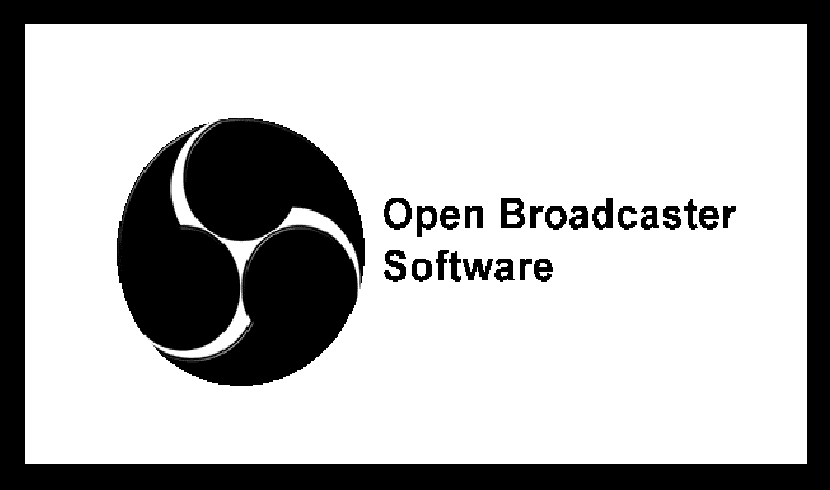
Öffnen Sie die Broadcaster-Software Auch bekannt unter dem Akronym OBS ist eine kostenlose Open-Source-Anwendung für die Aufzeichnung und Übertragung von Videos über das Internet (Streaming), gepflegt von OBS Project.
Open Broadcaster Software ist ist eine plattformübergreifende Anwendung, die unter Linux, Mac und Windows verwendet werden kann. Sie ist in C und C ++ geschrieben und ermöglicht die Erfassung von Videoquellen in Echtzeit, das Zusammenstellen von Szenen, das Codieren, Aufzeichnen und Senden.
Die wichtigsten neuen Funktionen der OBS Studio 23-Version
Diese neue Version von OBS Studio 23 bringt eine Reihe von Verbesserungen mit sich. Für die Windows-Version wurde der Code neu geschrieben, einschließlich NVIDIA NVENC-Codierung Um das Hardware-Layout zu aktivieren, wurde die Möglichkeit bereitgestellt, eine Verbindung zu Konten auf Twitch und Mixer herzustellen. Außerdem wurde ein Panel mit Twitch- und Mixer-Chat hinzugefügt.
Er hat aber auch interessante Arbeiten im Allgemeinen sowie auf der Linux-Seite.
Die Linux-Version von OBS Studio 23 unterstützt jetzt die VA-API-Schnittstelle Aktivieren der GPU-basierten Videobeschleunigung für diejenigen, die den Intel VA-API-Treiber häufiger oder auch als Statusbeschleuniger für die Videobeschleunigung in Gallium3D verwenden, als Alternative zur VDPAU-Unterstützung.
OBS Studio 23 auch bietet mehrere neue Audiofilter, Unterstützung für Batch-Umformung und Unterstützung für mehrspurige Audiodaten für die Ffmpeg-Ausgabe, Verpolung, Begrenzer und Expander sowie eine Vielzahl anderer Änderungen.
Darüber hinaus Der Flow-Repackaging-Batch-Modus wurde implementiert (Remuxing) und die Möglichkeit, aufgezeichnete Inhalte im MP4-Format automatisch neu zu verpacken, wurden hinzugefügt.
Im Sofortwiedergabeskript wurde die VLC-Unterstützung als Videoquelle hinzugefügt.
Schließlich Das Hinzufügen eines optionalen Informationsfelds mit Statistiken kann ebenfalls hervorgehoben werden (aktiviert über das Menü Ansicht -> Docks) und ein neues Tool für die Ausgabe an Decklink-Geräte.
Wie installiere ich OBS Studio 23 unter Linux?
Für diejenigen, die daran interessiert sind, diese neue Version von OBS auf ihrer Linux-Distribution installieren zu können, Sie können dies tun, indem sie den Anweisungen folgen, die wir unten teilen.
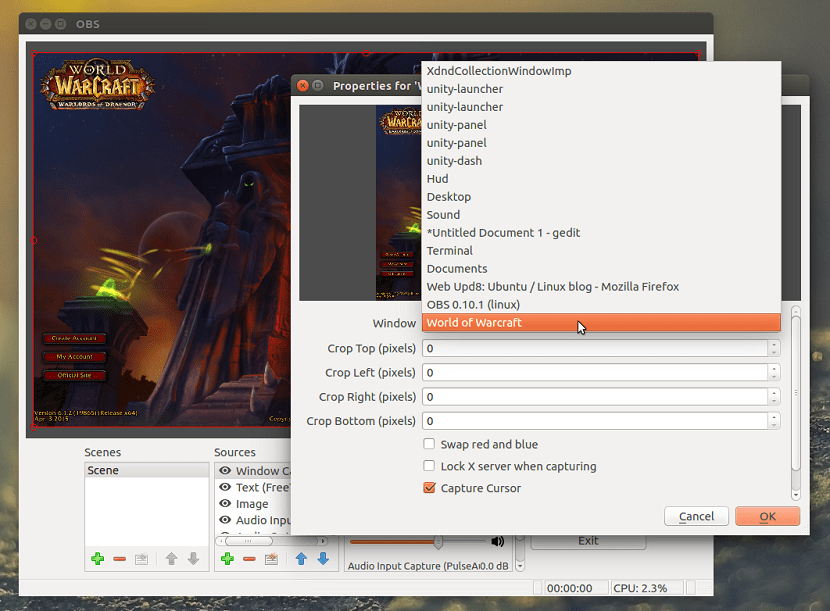
Installieren von OBS Studio 23 von Flatpak
Im Allgemeinen kann für fast jede aktuelle Linux-Distribution die Installation dieser Software mithilfe von Flatpak-Paketen erfolgen. Sie sollten nur die Unterstützung haben, um diese Arten von Paketen zu installieren.
In einem Terminal müssen sie nur den folgenden Befehl ausführen:
flatpak install flathub com.obsproject.Studio
Falls Sie die Anwendung bereits auf diese Weise installiert haben, können Sie sie aktualisieren, indem Sie den folgenden Befehl ausführen:
flatpak update com.obsproject.Studio
Installieren von OBS Studio 23 über Snap
Eine andere allgemeine Methode zur Installation dieser Anwendung ist die Verwendung von Snap-Paketen. Genau wie Flatpak müssen sie die Unterstützung haben, um diese Arten von Paketen zu installieren.
Die Installation erfolgt von einem Terminal aus, indem Sie Folgendes eingeben:
sudo snap install obs-studio
Installation abgeschlossen, Jetzt werden wir die Medien verbinden:
sudo snap connect obs-studio:camera
sudo snap connect obs-studio:removable-media
Installation von PPA
Für Ubuntu-Benutzer und -Derivate können sie die Anwendung installieren, indem sie dem System ein Repository hinzufügen.
Wir fügen dies hinzu, indem wir Folgendes eingeben:
sudo add-apt-repository ppa:obsproject/obs-studio sudo apt-get update
Und wir installieren die Anwendung durch Ausführen
sudo apt-get install obs-studio && sudo apt-get install ffmpeg
Installation unter Arch Linux und Derivaten
Im Fall von Arch Linux, Manjaro, Antergos und anderen abgeleiteten Benutzern. Wir können die Installation durchführen, indem wir den folgenden Befehl in ein Terminal eingeben:
sudo pacman -S obs-studio
Installation auf Fedora
Schließlich für diejenigen, die Fedora-Benutzer sind Geben Sie einfach Folgendes ein:
sudo dnf install https://download1.rpmfusion.org/free/fedora/rpmfusion-free-release-$(rpm -E %fedora).noarch.rpm https://download1.rpmfusion.org/nonfree/fedora/rpmfusion-nonfree-release-$(rpm -E %fedora).noarch.rpm sudo dnf install obs-studio
Für den Fall, dass diese NVIDIA-Benutzer die hardwarebeschleunigte Codierung aktivieren möchtenStellen Sie sicher, dass CUDA auf Ihrem System installiert ist (falls es sich um eine ältere Karte handelt, installieren Sie xorg-x11-drv-nvidia-340xx-cuda):
sudo dnf install xorg-x11-drv-nvidia-cuda